vps磁盘挂载之windows2008篇
服务说明
vps磁盘挂载之windows2008篇
2021-01-01 16:52
远程登录服务器后,右键点击“我的电脑”----“管理”,进入“服务器管理”,然后点击“存储”----“磁盘管理”,下面分两种情况说明:新开vps 和 重装系统后挂载
一、如果是新开VPS,小云服务器等,按照下面一步一步操作:
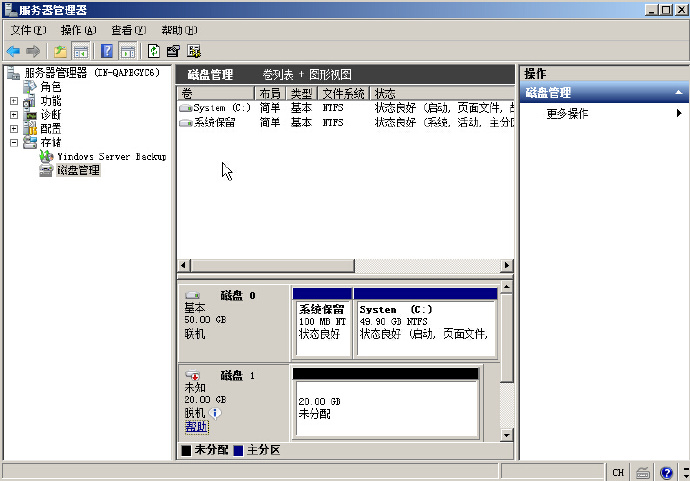
1、如图,显示磁盘1未知 脱机,请按照下图,点击右键---联机
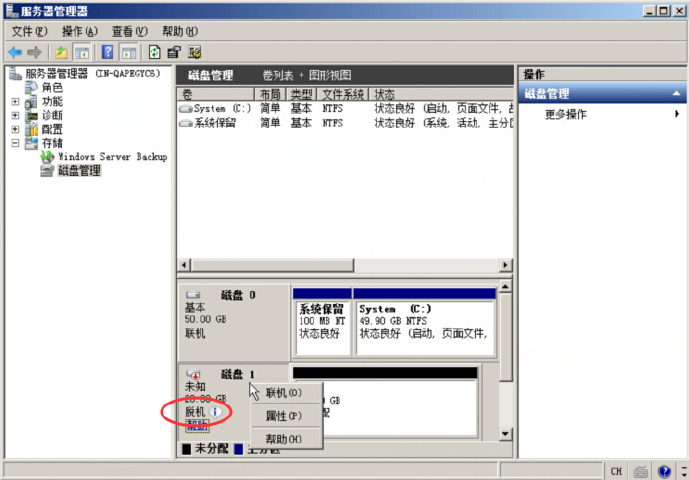
2、如图,联机后,会提示磁盘没有初始化
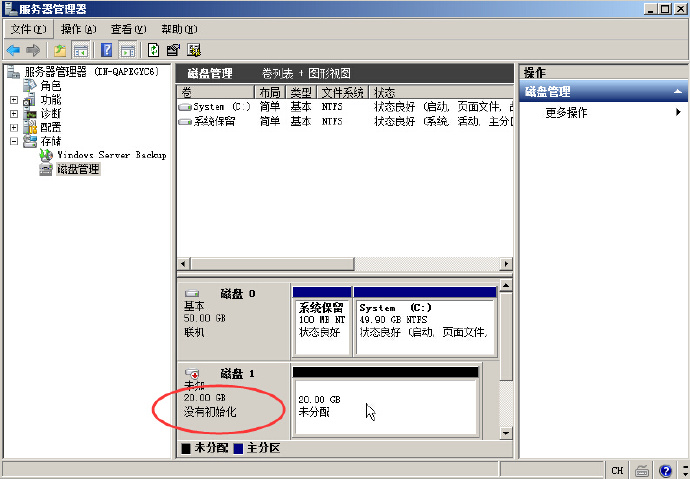
3、如图,继续在磁盘1的位置,右键----初始化磁盘,然后一次按照截图初始化完成!
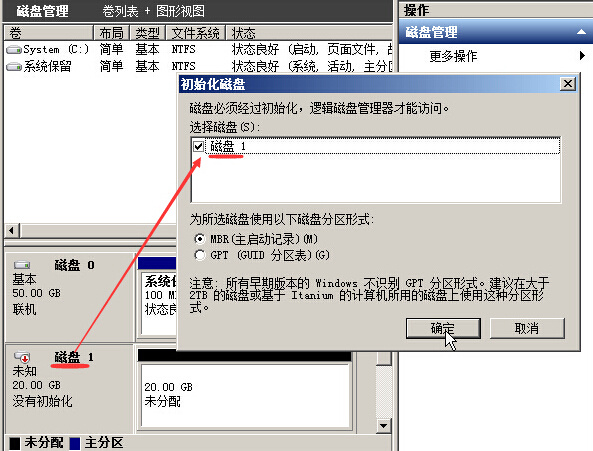
如图,初始化磁盘完成后,开始给磁盘分配设置盘符 D:
4、在图中 未分配的空白位置,右键---新建简单卷
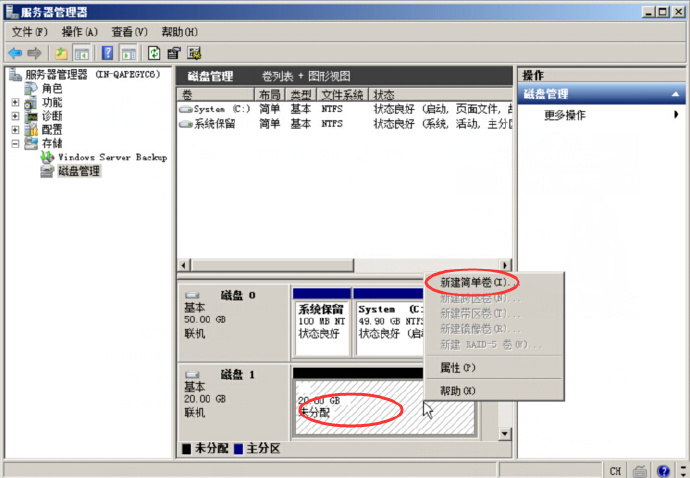
5、分配设定磁盘逻辑分区大小,默认全部分配整个磁盘大小
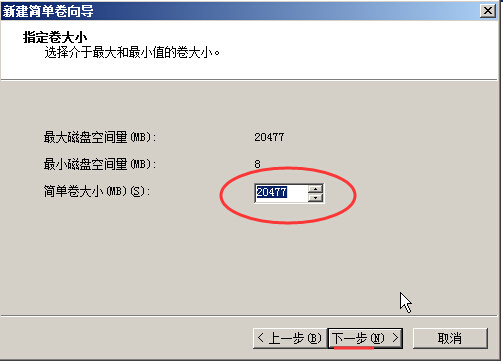
6、给磁盘逻辑分区设置配置盘符,即我们平常说的 D盘 E盘
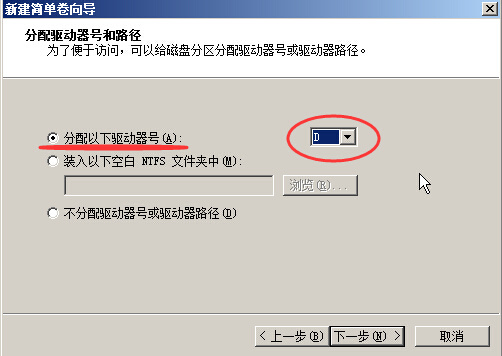
7、设置好后,开始格式化 新建的逻辑D盘,根据截图,一般默认即可
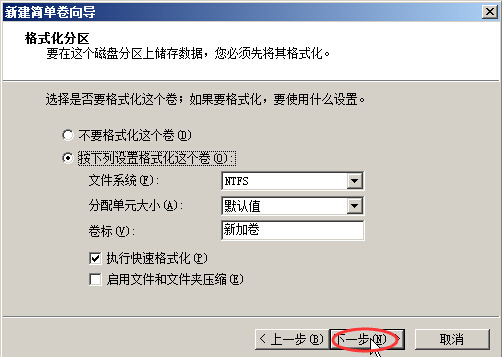
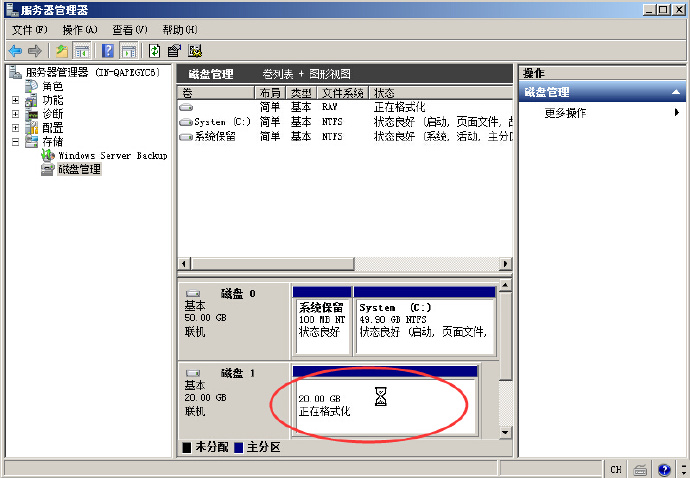
设置好后等待格式化完成,打开桌面上 我的电脑/计算机就可以看到挂载出来的D盘了!
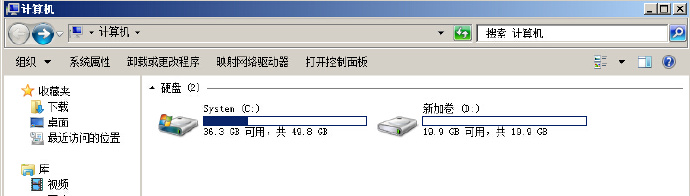
以上就是关于舍利云vps,包括香港vps和美国vps的windows2008系统挂载磁盘的图片演示!如果您还有问题,那么请工单提交给舍利云!
